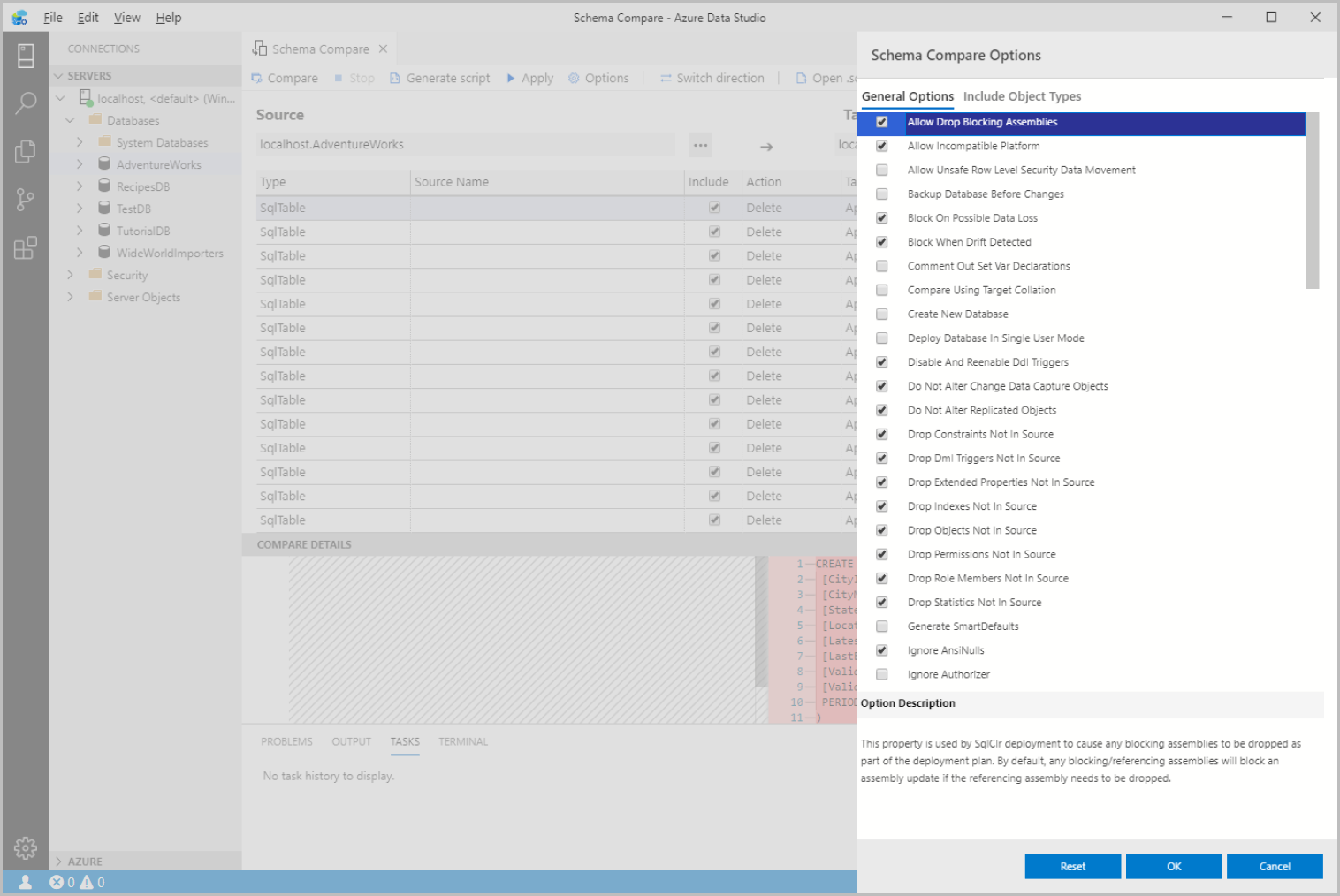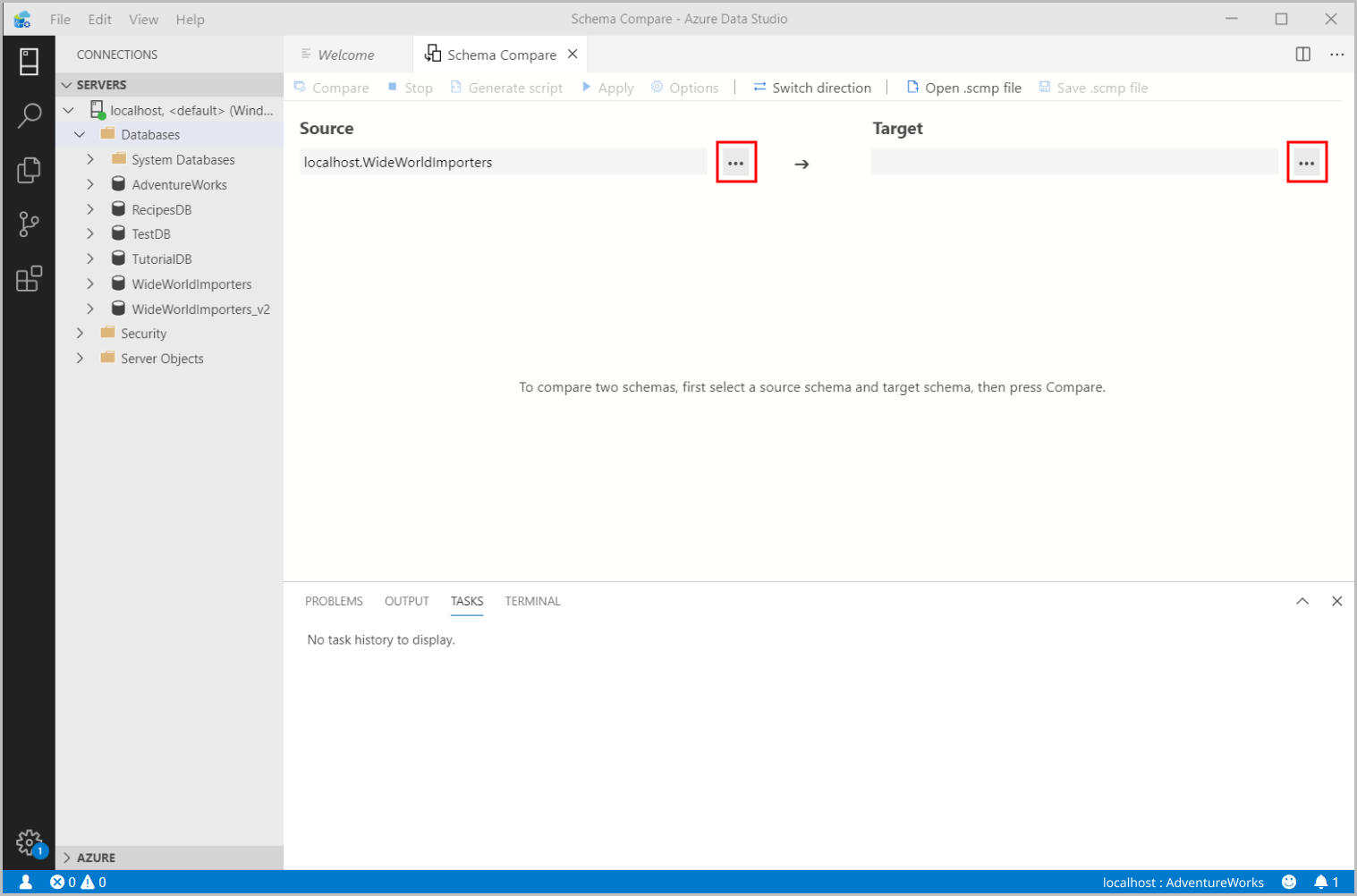스키마 비교 확장
이 문서에서는 Azure Data Studio의 스키마 비교 확장에 대한 개요를 제공합니다. 스키마 비교 확장은 두 데이터베이스 정의를 비교하고 원본에서 대상으로 차이점을 적용하는 데 사용하기 쉬운 방법을 제공합니다. 여기에는 활성 데이터베이스 연결, dacpac 파일, SQL 프로젝트가 포함됩니다.
다른 데이터베이스 버전을 수동으로 관리하고 동기화하는 것은 번갈아할 수 있습니다. 스키마 비교 확장은 데이터베이스를 비교하는 프로세스를 간소화하고, 동기화할 때 모든 권한을 제공합니다. 특정 차이점을 선택적으로 필터링하고 변경 내용을 적용하기 전에 차이점을 범주화할 수 있습니다. 스키마 비교 확장은 시간과 코드를 절약하는 신뢰할 수 있는 도구입니다.
기능
스키마 비교 확장은 다음 기능을 제공합니다.
- 두 dacpac 파일, 데이터베이스 또는 SQL 프로젝트 간에 스키마를 비교합니다.
- 원본과 일치하도록 대상에 대해 수행해야 하는 작업 세트로 결과를 표시합니다.
- 결과에 나열된 작업을 선택적으로 제외합니다.
- 비교 범위를 제어하는 옵션을 설정합니다.
- 변경 내용을 대상에 직접 적용하거나 나중에 변경 내용을 적용하는 스크립트를 생성합니다.
- 비교를 저장합니다.
확장 설치
스키마 비교 확장을 설치하려면 다음 단계를 수행합니다.
Azure Data Studio에서 확장{b>
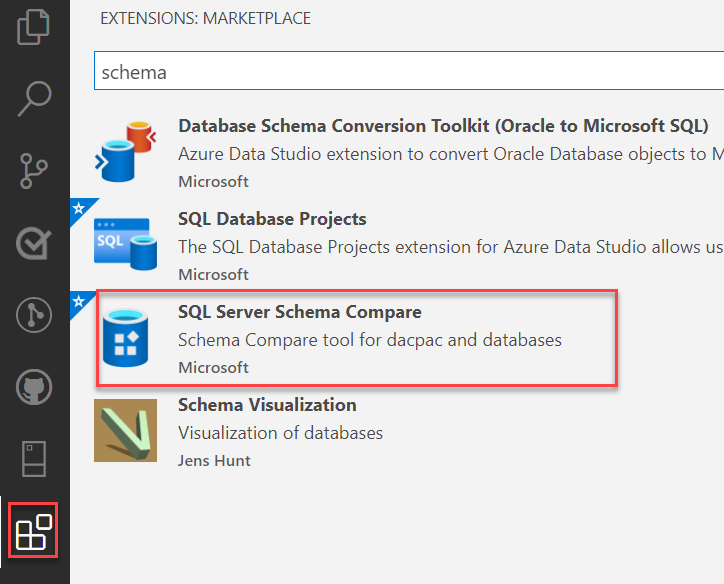
스키마 비교 확장을 검색하고 선택하여 세부 정보를 봅니다. 설치를 선택하여 확장을 추가합니다.
설치가 완료되면 확장을 다시 로드하여 Azure Data Studio에서 사용하도록 설정합니다(확장을 처음 설치하는 경우에만 필요).
스키마 비교
스키마를 비교하려면 {b>스키마 비교 스키마 비교 대화 상자를 열려면 개체 탐색기 데이터베이스를 마우스 오른쪽 단추로 클릭하고 스키마 비교를 선택합니다. 선택하는 데이터베이스는 비교 시 원본 데이터베이스로 설정됩니다. 줄임표(...) 중 하나를 선택하여 스키마 비교의 원본 및 대상을 변경하고 확인을 선택합니다. 비교를 사용자 지정하려면 도구 모음에서 옵션 단추를 선택합니다. 비교 결과를 보려면 비교를 선택합니다. 데이터베이스에서 기존 SQL 프로젝트를 업데이트하려면 다음 단계를 수행합니다. 스키마 비교 및 SQL Database Projects 확장을 모두 설치합니다. 데이터베이스 대시보드의 도구 모음에서 데이터베이스에서 프로젝트 업데이트 옵션을 선택합니다. 기존 SQL 프로젝트 및 새 개체의 원하는 파일 구조를 선택합니다. 스키마 비교의 변경 내용 보기를 선택하여 변경 내용을 SQL 프로젝트에 적용하기 전에 검토합니다.
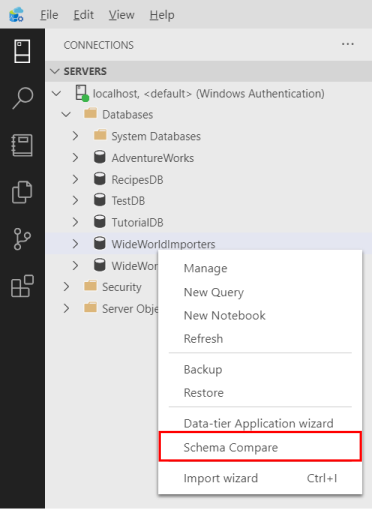
데이터베이스에서 기존 SQL 프로젝트 업데이트
다음 단계
피드백
출시 예정: 2024년 내내 콘텐츠에 대한 피드백 메커니즘으로 GitHub 문제를 단계적으로 폐지하고 이를 새로운 피드백 시스템으로 바꿀 예정입니다. 자세한 내용은 다음을 참조하세요. https://aka.ms/ContentUserFeedback
다음에 대한 사용자 의견 제출 및 보기